データ・キャプチャ・フォームとは、ウェブサイト訪問者が個人情報(メールアドレスや電話番号)を入力する欄があるブロックのことです。このような情報は、データキャプチャサービスを通じて受け取ることができます。
ブロックライブラリの "フォーム "と "カバー "カテゴリにフォームのあるブロックがあります。"連絡先 "と "フッター "カテゴリにもフォームがあります。
また、"クイズフォーム "テンプレートカテゴリには、複数のフィールドを持つ既製のフォームテンプレートがたくさんあります。
このガイドを読んで、Tildaフォーム入力フィールドを追加してカスタマイズし、リードを表示する方法を学びましょう。
また、"クイズフォーム "テンプレートカテゴリには、複数のフィールドを持つ既製のフォームテンプレートがたくさんあります。
このガイドを読んで、Tildaフォーム入力フィールドを追加してカスタマイズし、リードを表示する方法を学びましょう。
データ収集フォームにカスタムフィールドを追加する方法
フォームの入力フィールドはブロックのコンテンツパネルにある「入力フィールド」タブでカスタマイズできます。
各フィールドには個別のカードがあり、タイプ、タイトル、サブタイトル、ヒント(プレースホルダー)、変数名を指定し、フィールドを必須または任意に設定することができます。
タイトル どの情報が必要かを指定します。例えば、"あなたの名前"。このテキストはフィールドの上に表示されます。
サブタイトル。 必要に応じて、説明や指示を追加します。このテキストはフィールドの上とタイトルの下に表示されます。
プレースホルダー。 フィールドにどのように入力すべきかの例を示します。例えば、"John Dawson"。このテキストは入力される前にフィールドの中に表示されます。
必須フィールド。 フィールドを必須にするには、このチェックボックスを選択します。訪問者はこのフィールドに入力しないとフォームを送信できなくなります。
フィールドタイプに応じて、デフォルトで変数名が設定されます。データキャプチャサービスで特定の変数名が必要な場合は、変更するだけです。例えば、MailchimpとBitrix24にはあらかじめ変数が設定されています。
サブタイトル。 必要に応じて、説明や指示を追加します。このテキストはフィールドの上とタイトルの下に表示されます。
プレースホルダー。 フィールドにどのように入力すべきかの例を示します。例えば、"John Dawson"。このテキストは入力される前にフィールドの中に表示されます。
必須フィールド。 フィールドを必須にするには、このチェックボックスを選択します。訪問者はこのフィールドに入力しないとフォームを送信できなくなります。
フィールドタイプに応じて、デフォルトで変数名が設定されます。データキャプチャサービスで特定の変数名が必要な場合は、変更するだけです。例えば、MailchimpとBitrix24にはあらかじめ変数が設定されています。
フォームでは、さまざまなタイプの入力データ用に、いくつかのタイプの変数をサポートしています。入力フィールドのタイプに関する説明と有用な情報は以下の表をご覧ください:
すべてが正しく機能するように、ラテン文字で変数名をつけることをお勧めします。
変数の表示形式
変数名はユーザーがフォームに入力したデータ値を表示し、ステップタイトルまたは説明文にこの情報を表示することができます。例えば、クイズの前に入力したユーザーの名前を表示することで、よりパーソナライズされた体験を提供することができます。
変数表示は公開ページと単一のブロック内でのみ機能します。
変数表示は公開ページと単一のブロック内でのみ機能します。
前のステップでユーザーが入力した名前が、次の質問に表示されます。
この機能はテストモードでのみご利用いただけます。この機能を利用するには、プロフィールの「ベータテスターに登録し、新機能をリリース前に試す」チェックボックスを選択してください。
To display the variable value, use the {{form.name=def}} expression in the form field, where:
form: The required prefix that must come before the variable name and its value.
name: The variable name specified in the field content.
def: An optional default value that appears in the block if the corresponding field is left blank.
form: The required prefix that must come before the variable name and its value.
name: The variable name specified in the field content.
def: An optional default value that appears in the block if the corresponding field is left blank.
ユーザーがフィールドを空のままにすると、デフォルト値が表示されます。"def. "の代わりに、任意の語句をデフォルト値として指定することができます。
変数値は、変数名の指定に対応したフィールドからのみ表示できます。プロモコード」、「高度な配信オプション」、「テキストコメント」などのフィールドタイプでは、値を表示することはできません。
設定でフィールドが非表示になっている場合、変数値の表示は機能しません。
「回答付き質問」、「画像回答付き質問」、「ドロップダウン」のフィールドタイプでも、変数値の表示は機能しません。
設定でフィールドが非表示になっている場合、変数値の表示は機能しません。
「回答付き質問」、「画像回答付き質問」、「ドロップダウン」のフィールドタイプでも、変数値の表示は機能しません。
form.example=def}}式を回答の選択肢の1つとして追加しようとすると、エラーが発生します。しかし、ドロップダウンフィールドの値は正しく表示されます。
現在、Zero Block フォームでは、変数値表示はサポートされていません。
特定のフィールドタイプでの値の表示方法:
- チェックボックスは "Yes/No "と表示される。
- 複数選択肢(チェックボックス)」オプションを有効にした「回答のある質問」フィールドでは、値は「選択肢1」、「選択肢2」と表示されます。
- ユーザが以前に値を入力した場合、カスタム回答はタイトルなしで表示されます。
フィールドに"変数名"の値が指定されていない場合、代わりに"入力タイトル"のテキストがデータ収集サービスに送られます。この場合、{{form.name=def}}式がタイトルの一部であれば省略されます。
フォームに変数を表示する仕組みは、デモページでご覧いただけます: https://help-demo.website/variables
ページのURLを使ってフィールドの値を事前入力する
公開されたページを開いたときに、必要な答えを一度にフォームに表示するには、リンクにクエリパラメータを指定します:
https://mysite.ru?form-setter-Fieldvariable=Fieldvalue &form-setter-SecondFieldvariable=SecondFieldvalue
https://mysite.ru?form-setter-Fieldvariable=Fieldvalue &form-setter-SecondFieldvariable=SecondFieldvalue
ページURLを使用したフィールド値の事前入力は、公開ページでのみ機能します。
例えば、次のクエリパラメータを使用して、短いクイズのあるページへのリンクを指定したとします: https://mysite.com/test?form-setter-level=Beginner%20(Start)&form-setter-type=Offline, ここで、
level, typeは変数名です
Beginner, Offlineはあらかじめ設定された解答オプションの値です
解答オプションの値にスペースがある場合、URLの特別な%20シンボルで置き換える必要があります。
リンクをクリックすると、リンクが開かれたときに表示されるように指定した値が一度に表示されます:
level, typeは変数名です
Beginner, Offlineはあらかじめ設定された解答オプションの値です
解答オプションの値にスペースがある場合、URLの特別な%20シンボルで置き換える必要があります。
リンクをクリックすると、リンクが開かれたときに表示されるように指定した値が一度に表示されます:
正しく動作させるためには、事前に入力された値を含むリンクの長さが2000文字を超えないようにしてください。
データ取得フォームの見た目をカスタマイズする方法
ブロック設定でフォームの外観をカスタマイズできます。フォームにいくつかのフィールドがある場合、フィールドとテキストを編集し、ボタンをカスタマイズし、アニメーションを追加することができます。
入力フィールドのスタイル
ボタン設定
一般的なフォーム設定
- プレースホルダーとタイトルのテキスト-色と彩度。
- チェックボックス、ラジオボタン、その他の要素の色。
- ボーダーのスタイル-色、コーナー半径、太さ、下ボーダーのみの使用。
- プレースホルダ (値のヒント) style-option で、プレースホルダを表示するかどうかを指定します。
ボタン設定
- 背景色とボーダー色、ホバー時に色を変更するオプション。
- 影; ホバー時に影を変更するオプション。
- テキストの色。書体、フォントサイズ、彩度だけでなく、ホバー時に変更するオプションもあります。
- ホバー時のアニメーション速度。
一般的なフォーム設定
- フォームの幅 (Tilda レイアウトは12カラムグリッドに基づいています)。カラム幅と左マージンはカラムに設定されます。多くの場合、フォームの幅は8カラム、左マージンは2カラムです。
- フォームタイトルは訪問者には表示されません。これはデータキャプチャサービスに送られ、リードのソースフォームを特定するのに役立ちます。
- アニメーション:画面に表示されるフォームには6種類のオプションがあります。
リードとエラー・ログの見方
フォームフィールドとデータキャプチャサービスが設定され有効になると、リードは接続されたデータキャプチャサービスに送信されます。プロジェクトの「リード」セクションで、リードを表示したり、送信されたデータが正しいかどうかを確認したり、エラーを修正する方法を調べたりすることができます。
プロジェクトのダッシュボードからリードに移動します。
プロジェクトのダッシュボードからリードに移動します。
リードをクリックすると、詳細な注文情報のボックスが表示されます。
デフォルトでは、取り込まれたデータは「リード」セクションに1ヶ月間保存されますが、1日だけ保存したり、全く保存しないこともできます。設定するには、サイト設定 → フォーム → 一般フォーム設定(ページの一番下)へ進んでください。
リードを長期間保存し、変更できるようにしたい場合は、少なくとも1つの データキャプチャサービス.
リードを長期間保存し、変更できるようにしたい場合は、少なくとも1つの データキャプチャサービス.
フォーム送信エラーを表示するには、「エラーログ」をクリックしてください。送信日、タイル、データ収集サービス、エラーメッセージを確認することができます。
データ収集サービスの接続方法
Tilda と統合された15以上のデータ収集サービスがあります。メール、Googleシート、メールマーケティングサービス、メッセンジャー、CRMシステムを数クリックで使用できます。リードを管理するために、これらの1つまたは複数を接続します。
